使用教程
1.要启动应用程序,请双击程序图标或运行 CopyQ。通过单击系统托盘图标或运行 CopyQ 切换,可以访问包含剪贴板历史记录的列表。将文本或图像复制到剪贴板将在列表中创建新项目。选定的项目可以是:编辑(F2)
删除(Delete)
排序(Ctrl + Shift + S,Ctrl + Shift + R)
四处移动(使用鼠标或 Ctrl + UP/Down)
复制回剪贴板(Ctrl + C)或粘贴到先前活动的窗口(Enter)
下次启动应用程序时,将恢复所有项目。
2.要退出应用程序,请从托盘菜单中选择退出或在应用程序窗口中按 Ctrl-Q 键。
3.添加功能
要创建可以从菜单,快捷方式或剪贴板更改时执行的自定义操作:
转到命令对话框(F6快捷方式)
单击“添加”按钮并选择预定义命令或创建新命令,
可选择更改命令详细信息(快捷方式,名称)
单击“确定”以保存命令。
一个非常有用的预定义命令是“显示/隐藏主窗口”。
支持功能
1.具有连续粘贴功能,数据能自动粘贴并且自动下移一条。2.支持自动定位到下一表格位,适合粘贴大量数据。
3.具有连续复制功能,能快速复制大量的连续表格数据。
4.快速填序列号,上网填表格,自动抓取网页文本,快速打开文件夹,批量打开文件夹,快速打开网络地址,小型个人数据管理,支持系统托盘,有7源代码。
软件特点
1.支持 Linux,Windows 和 OS X 10.9+2.存储文本,HTML,图像或任何其他自定义格式
3.快速浏览和过滤剪贴板历史记录中的项目
4.排序,创建,编辑,删除,复制/粘贴,拖放选项卡中的项目
5.为项目添加注释或标签
6.具有可自定义命令的系统范围快捷方式
7.使用快捷方式或从托盘或主窗口粘贴项目
8.完全可定制的外观
9.高级命令行界面和脚本
10.忽略从某些窗口复制或包含一些文本的剪贴板
11.支持简单的类似Vim的编辑器和快捷方式!
更新日志(本次更新内容)
1.优化UI界面,提升用户体验;2.修复已知bug。
编辑点评:
黑色星期八:
还可以,虽然没有想象中的令人惊喜,但是还是很强大,值得我们去尝试使用
历史版本下载
特别说明提取码:mep8
剪贴工具哪个好
-

955KB | 中文
-
RapidCRC Unicode(CRC校验工具) v0.3.17中文绿色版

254KB | 中文
-
Zentimo xStorage Manager外设管理器精简绿色版 V2.1.5

4.31MB | 中文
-
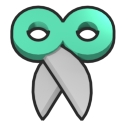
3.29MB | 中文
-
Paste for mac v2.5.3 中文破解版(解锁付费功能+永久使用)

13.9MB | 简体中文
热门专题
- 办公软件有哪些
- 视频制作软件哪个好
- 图片处理软件哪个好用



























 Animate 2021
Animate 2021 Photoshop 2021
Photoshop 2021 After Effects
After Effects ON1 Resize
ON1 Resize ON1 Effects
ON1 Effects ON1 Portrait AI
ON1 Portrait AI ON1 HDR
ON1 HDR Premiere
Premiere BetterWMF
BetterWMF VERO VISI
VERO VISI Dreamweaver
Dreamweaver Incopy
Incopy